Dreamweaver8制作个人风格的界面和栏的方法
Dreamweaver8怎么制作个人风格的界面和栏?自己的电脑可以给dw界面设置成个人风格的,这样能快速调用自己的一些习惯,提高资源利用,该怎么设置呢?接下来小编就给大家详细的介绍一下Dreamweaver8制作个人风格的界面和栏的方法,亲测可用!希望大家可以学会。
1、打开Dreamweaver8软件,进入HTML模式中,如图:
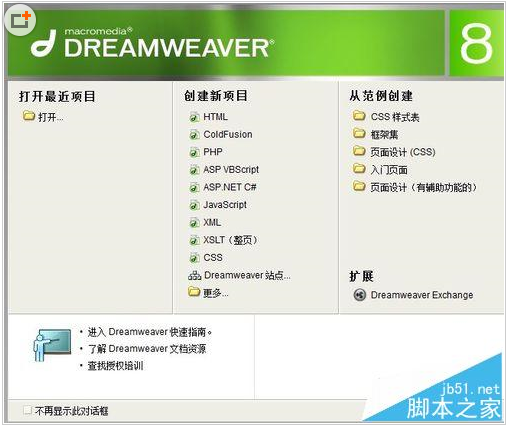
2、在开始菜单栏中找到窗口菜单选择工作区域布局,如下图所示:
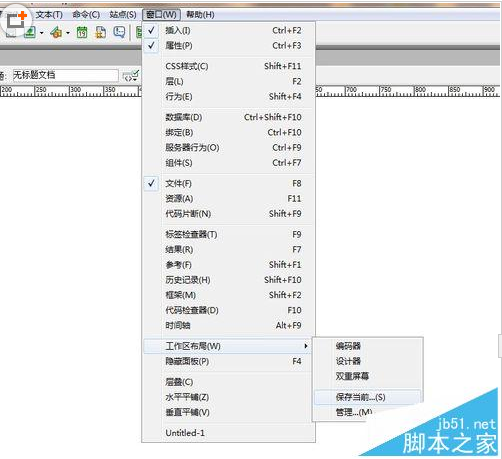
3、我们选择布局的编码器,软件默认将命令栏放置在左侧,如下图所示:
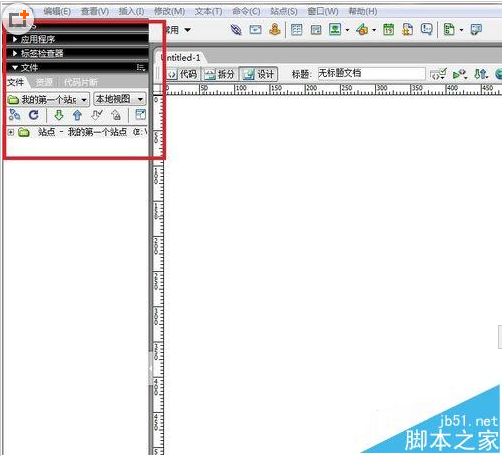
4、我们选择布局的设计器,软件默认将命令栏放置在右侧,如下图所示:
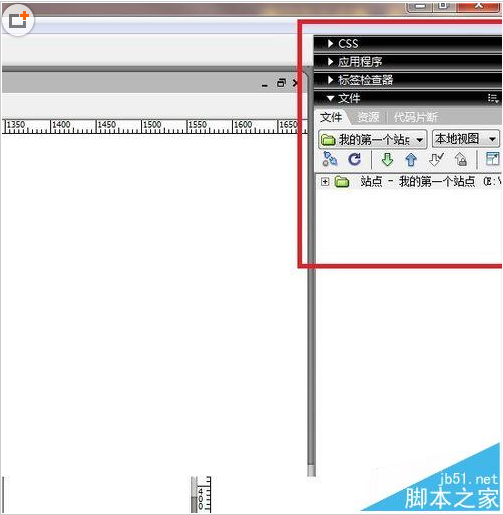
5、我们选择布局的双重屏膜,软件默认将命令还有html代码检测器和站点链接调出来,如下图所示:
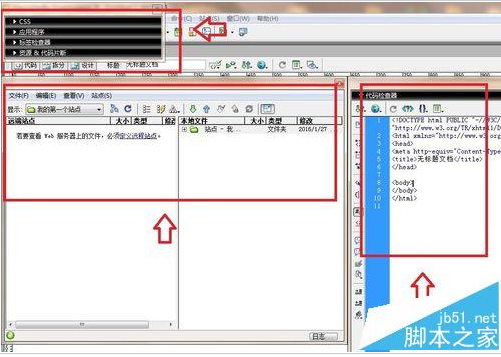
6、找到一个方案是我们需要的,也可以自己调整,然后命名,然后点击保存当前,输入名称,下次就可以直接调用,如图所示;
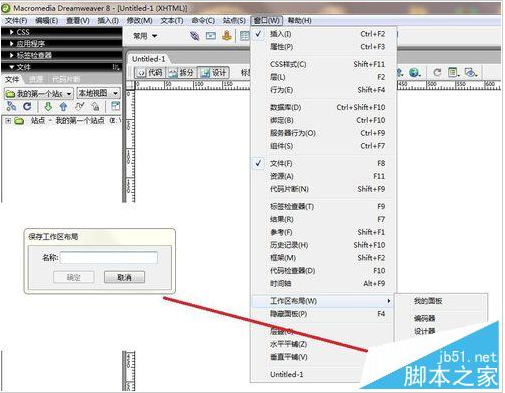
以上就是Dreamweaver8制作个人风格的界面和栏的方法,希望可以帮到大家,关注“系统天地”精彩资讯教程不间断。









 苏公网安备32032202000432
苏公网安备32032202000432